在使用win8.1系统的过程中发现电脑的字体显示模糊,都看不怎么清楚,也不知道哪里出现问题,开机重启后还是一样。遇到这种问题不知道是显卡出问题还是系统出问题,所以一时之间不知道详细解决方法。所以接下去教程分享win8.1系统字体显示模糊的原因和解决措施。
推荐:笔记本专用win8.1系统下载
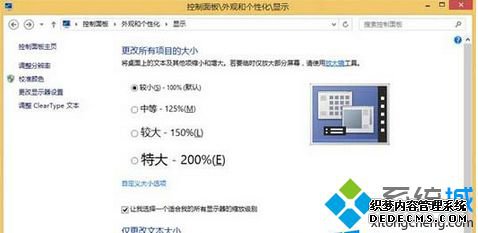
解决方法:
1、通过传统桌面下的空白处,右键选择“个性化”选项,打开后,再点击左下角的“显示”选项;
2、在看到的窗口中找到“让我选择一个适合我的所有显示器的缩放级别”,并在前面的框框中打勾;
3、在自定义选项中可以输入任意百分比,如:输入124%(可以设置为100%,不过会有点小),确定后点下面的“应用”,按提示注销系统;
4、注销重启后是不是看到的界面都比较清晰了,如果出现某个个别的应用程序还是存在模糊的问题,可在相应的程序图标右键选择“属性”(是在源程序安装目录下找到运行图标,不是快捷方式)在弹出窗口的标签栏选择“兼容性”,将下面的“高DPI设置时禁止显示缩放”选中,然后点击确定,然后重启电脑;
5、如果感觉桌面壁纸看着模糊,主要是由于很多壁纸的分辨率不够,所以在高分屏下看着模糊,可以到网上下载高分辨率的壁纸,和显示器同一个分辨率的。
关于win8.1系统字体显示模糊的原因和解决措施分享到这里了,通常情况下都是系统设置出问题,所以用户不用担心,参考步骤内容就可以轻松解决问题了。
------相关信息------



